WordPress(ワードプレス)ブログの開設方法を紹介します。
画像付きでわかりやすく説明しているので、初めての方でも10分で簡単にブログが作れます。
説明を飛ばしてすぐにブログを始めたい方はこちらをクリックすればブログ開設手順までジャンプします。
教員におすすめの副業は下記にまとめているのでぜひご覧ください。
WordPress(ワードプレス)ブログの始め方
WordPress(ワードプレス)でブログを始める手順は下記の通りです。
- レンタルサーバー(ブログを作るための「土地」)を契約
- ドメイン(ブログの「住所」)の取得
- WordPressブログ(ブログの「家」)を開設
 みずき
みずきいろいろと難しい言葉が出てきますが、ザックリした理解で大丈夫です(正直よくわからなくてもブログは作れます)。
説明を飛ばしてすぐにブログを開設したい方はこちらをクリックすればブログ開設手順までジャンプします。
①レンタルサーバー(ブログの「土地」)を契約
まずは、ブログ開設のためにレンタルサーバーを契約します。
レンタルサーバーを契約することであなたのブログを作るための「土地」を借りることができます。
レンタルサーバーの契約には月1000円程度料金がかかります。
しかし、無料ブログよりも自由に広告を貼れたり記事内容に制限を受けることがないので、副業ブログを行う上での必要経費と割り切りましょう。
おすすめのレンタルサーバーはエックスサーバー ![]()
![]()
エックスサーバーは国内シェアNo.1のレンタルサーバーで国内で最も利用されています。
私も使っていますが、今まで不具合が起きたことはありません。
エックスサーバーは月額料金の割引キャンペーンも随時開催しているので利用しましょう。
②ドメイン(ブログの「住所」)を取得する
ドメインとはhttps://〇〇〇の部分で、あなた独自のブログの「住所」みたいなものです。
ドメインの使用料は通常年間1000円程度かかりますが、エックスサーバーで随時開催しているドメイン永年無料キャンペーンを利用すればずっと0円で利用できます。
③WordPress(ブログの「家」)を開設
WordPressとはブログの「家」みたいなものです。
アメーバブログ、はてなブログなど様々なブログサービスがありますが、ブログで稼いでいる人の大半はWordPressブログを使っています。
エックスサーバー「WordPressクイックスタート」のやり方
今回はエックスサーバーの「WordPressクイックスタート」という方法でブログを始める方法を解説します。
「WordPress クイックスタート」とは、「レンタルサーバーの契約」「ドメイン名の取得・設定」「SSLの設定」「WordPressの設置」の全工程を、エックスサーバーという会社がまとめて行ってくれるサービスです。
設定が終わるとすぐにWordPressでブログを書ける状態になるため、初心者でも簡単にWordPressブログを始められます。



一見難しそうですが、初心者でも10分で終わるくらい簡単です。
それでは順番にやっていきましょう。
①WordPressクイックスタートに申し込む
まずは、エックスサーバー公式サイト ![]()
![]()
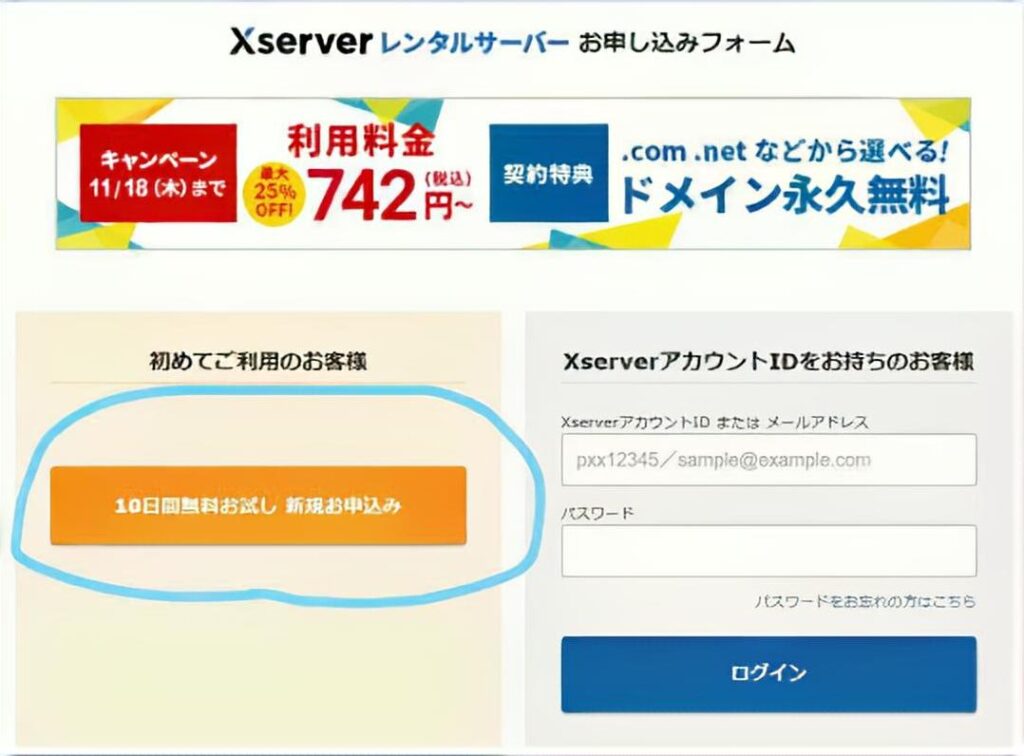
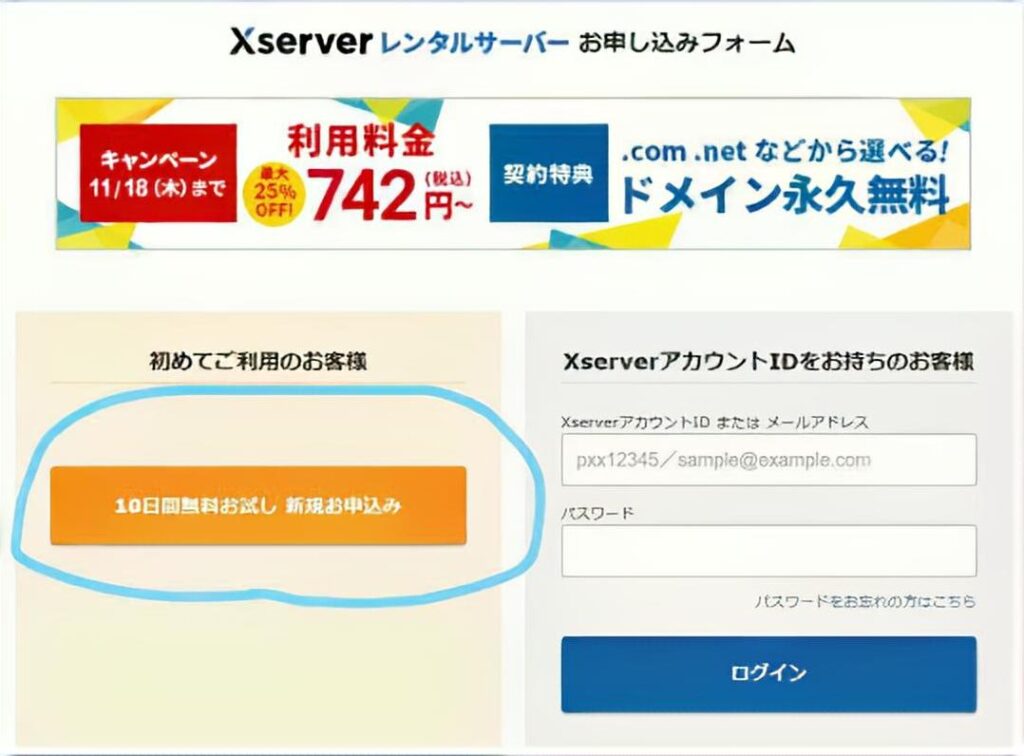
②サーバーのプランを選択
WordPressクイックスタートを「利用する」にチェック。
サーバーIDは特に変更しないでOKです。
プランは「スタンダード(旧X10)」にチェック。
契約期間は3〜36ヶ月まで選択でき、長期間の契約ほど月間利用料金がお得です。
ブロガーは「12か月契約」が多いです(私もそうです)。
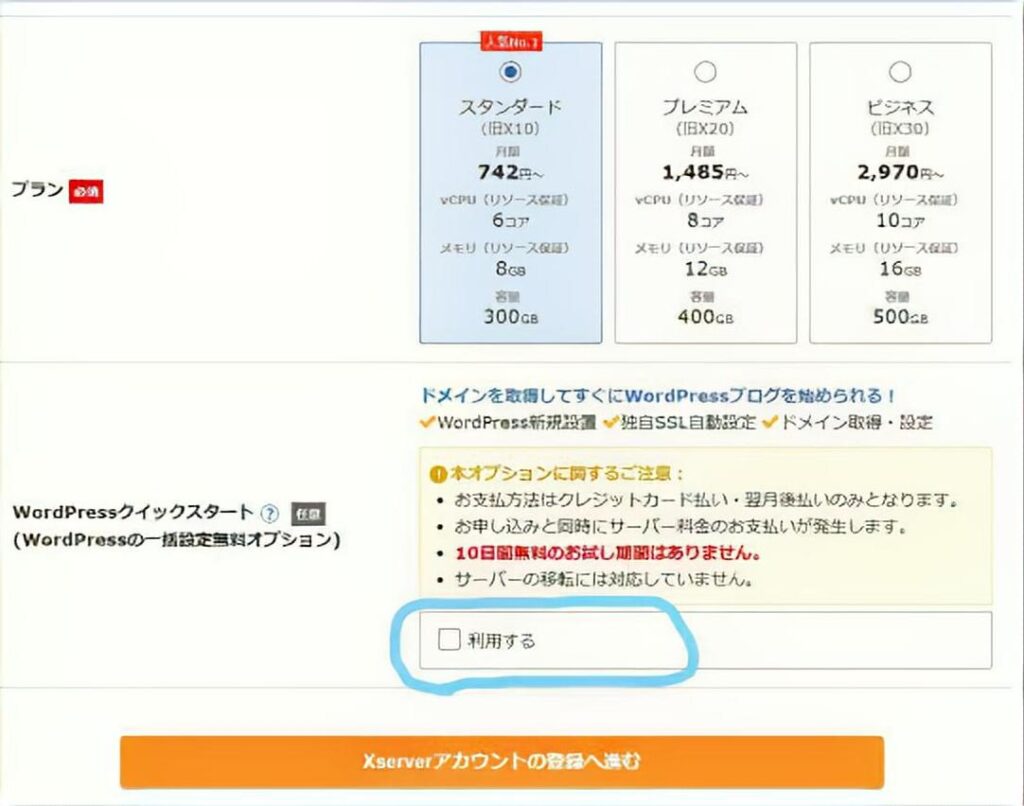
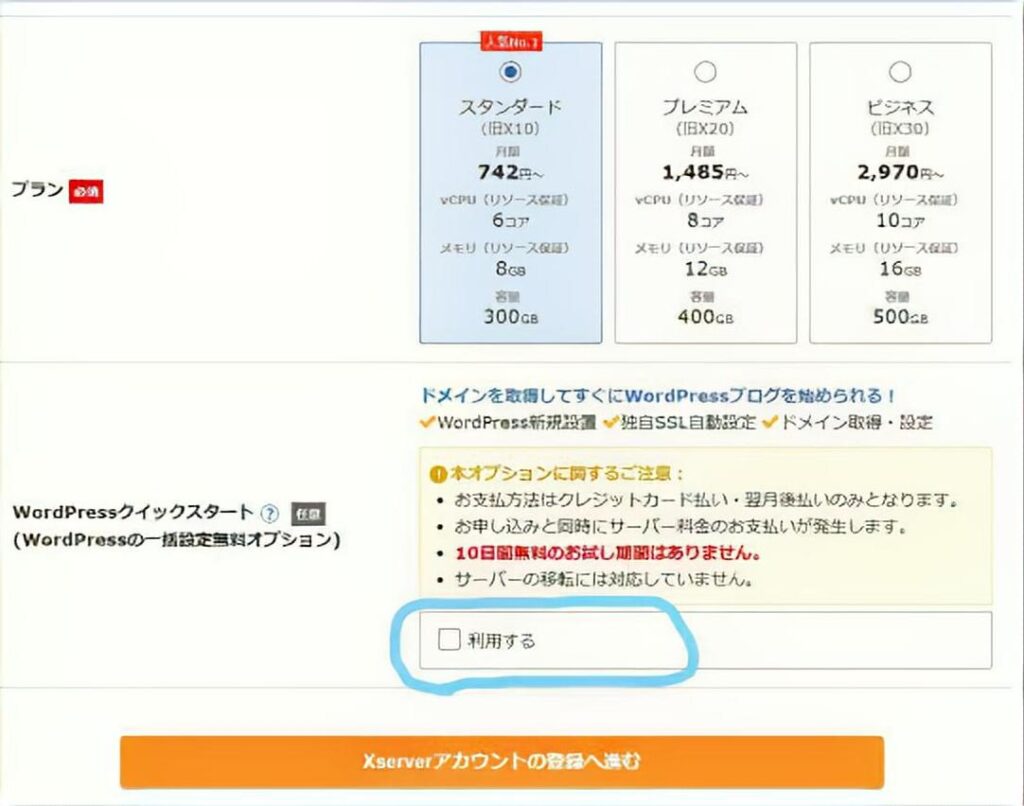
③ドメインの選択
あなたの好きなドメイン名(ブログの住所)を取得します。
迷ったら多くの方が使っている「.com」をおすすめします。
定期的に実施されているキャンペーンで、年間1000円前後かかるドメイン料金が無料になります。
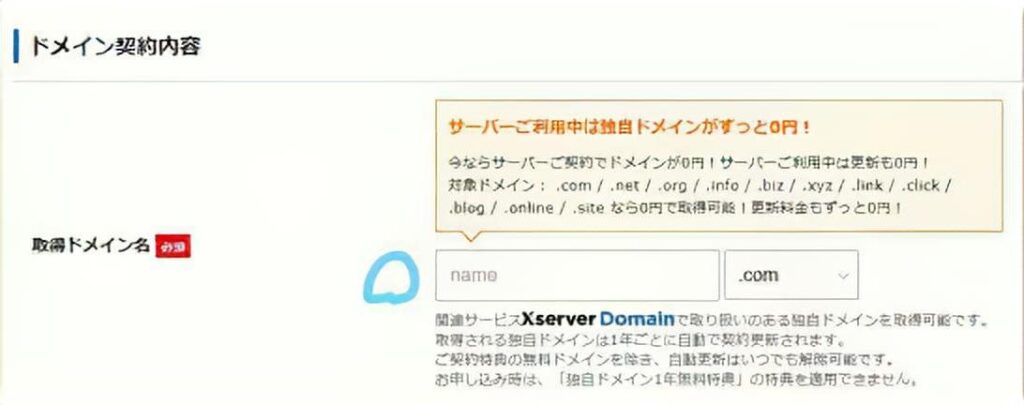
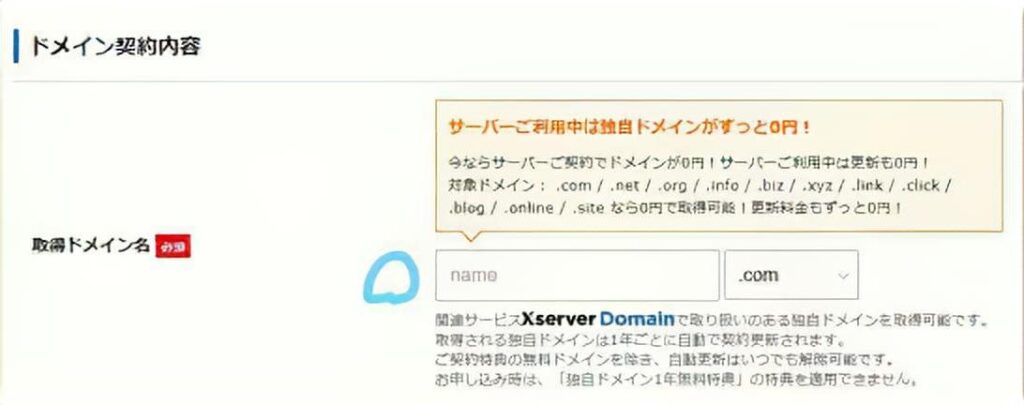
④WordPressの情報入力
WordPressの情報として、「ブログ名」「ユーザー名」「パスワード」「メールアドレス」を入力します。
ブログ名は後から変更できるので仮のタイトルでも大丈夫です。
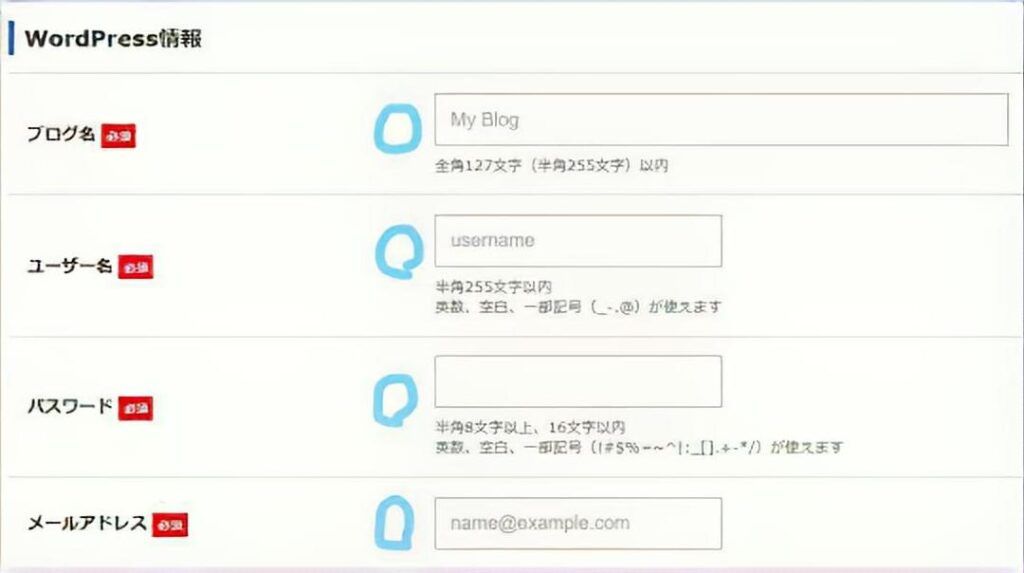
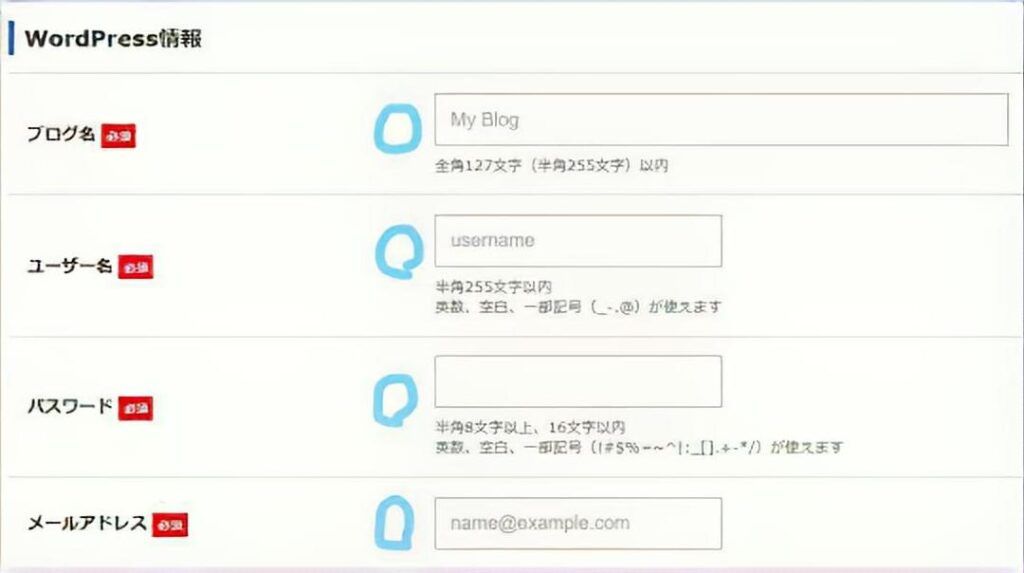
⑤登録情報の入力
登録情報の項目では、「メールアドレス」「登録区分」「名前」「住所」「電話番号」などの個人情報を入力します。
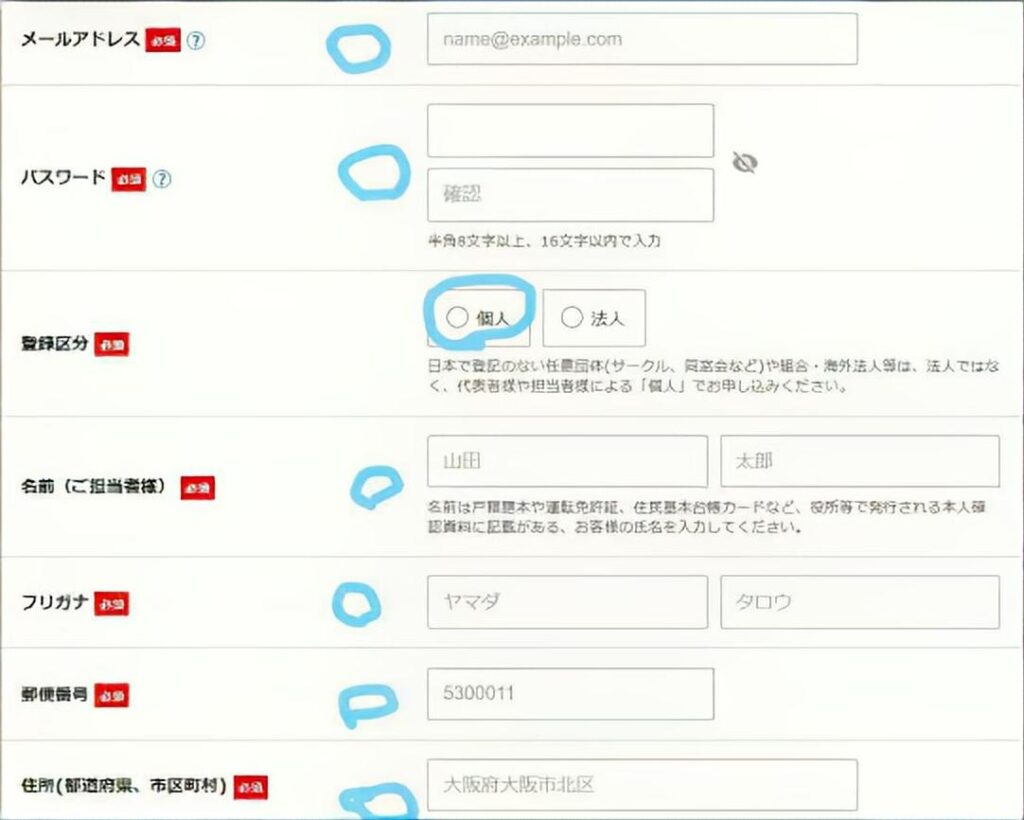
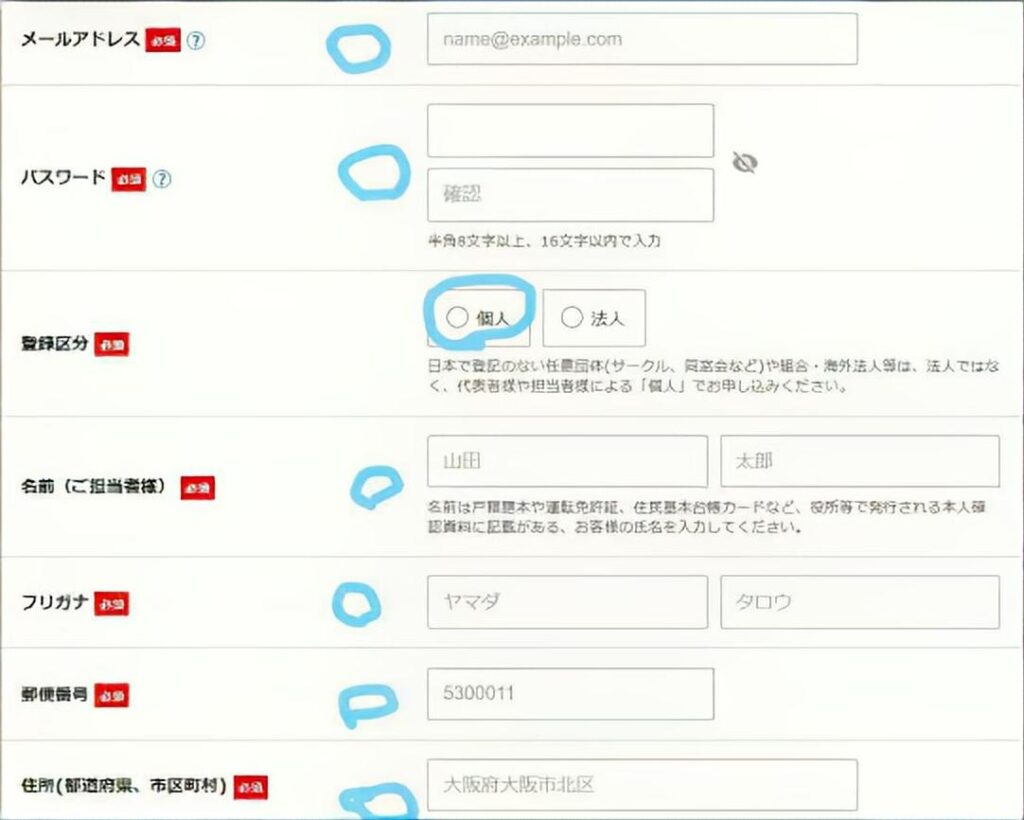
⑥支払い情報の入力
支払い情報の画面では、クレジットカード情報を入力しましょう。
セキュリティコードはカード裏面の3桁の数字です。
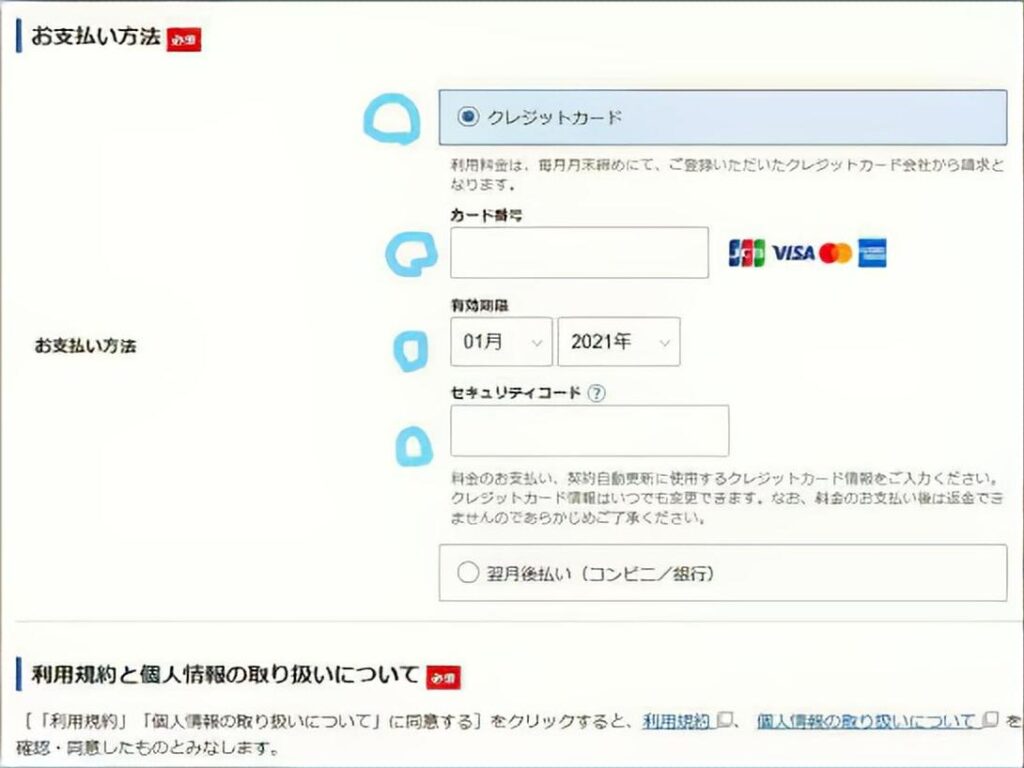
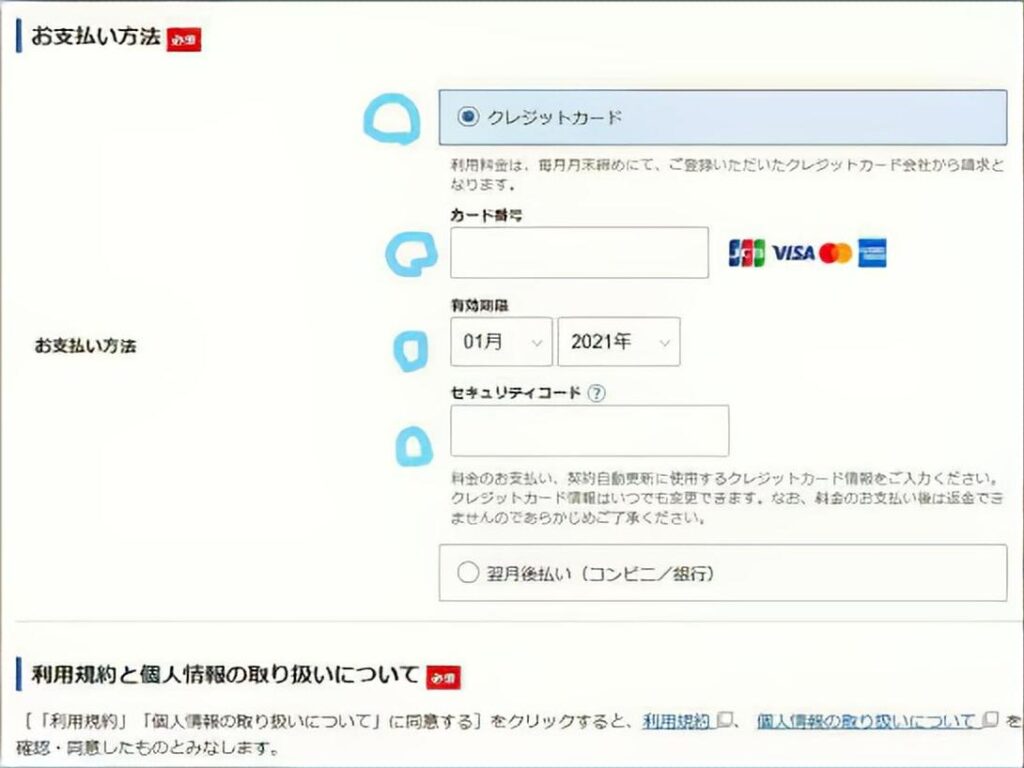
⑦申し込み内容確認
利用規約と個人情報に関する公表事項を確認してチェック。
「申込み内容確認へ進む」をクリック。
⑧登録情報の確認
間違いがないか確認してから「SMS・電話認証へ進む」をクリック
⑨認証コードを受け取って入力
SMSか電話のどちらで認証コードを受け取るか選択し、「認証コードを取得する」をクリック
届いた認証コードをお申し込みフォームに入力したら、申込み手続きが完了です。



お疲れ様でした!
⑩設定完了のメール通知を受け取る
数分後に「【xserver】■重要■サーバーアカウント設定完了のお知らせ」という件名のメールが登録メールアドレスに届きます。
WordPressのログインURLなどが記載されているので大切に保管してください。
このメールを受信してから1時間ほどでブログにアクセスが可能になります。
ワードプレスでブログをやってみよう!
ブログはうまくいけば月数万円~数十万稼ぐこともできます。
まずは自分のブログを持つところからはじめてみてください。

。のコピーのコピー-2-1-1.png)
。のコピーのコピー-1-2-300x169.png)
。のコピーのコピー-1-300x169.png)






コメント